- Microsoft anunció en el blog de Power BI una nueva vista de pagina opción para informes paginados en la Power BI Servicio. Los informes paginados se parecen más a una página cuando los ve en una navegador.
- Después de cambiar la vista, su informe se mostrará como un página en a navegador. Eso activará la apertura con el navegador PDF capacidad de renderizado.
- Si no está acostumbrado a Power BI, puede comenzar leyendo nuestros artículos de la Sección de guías y tutoriales de Power Bi.
- Para obtener las últimas noticias y soporte para Power BI, vaya a nuestro Power BI Hub.
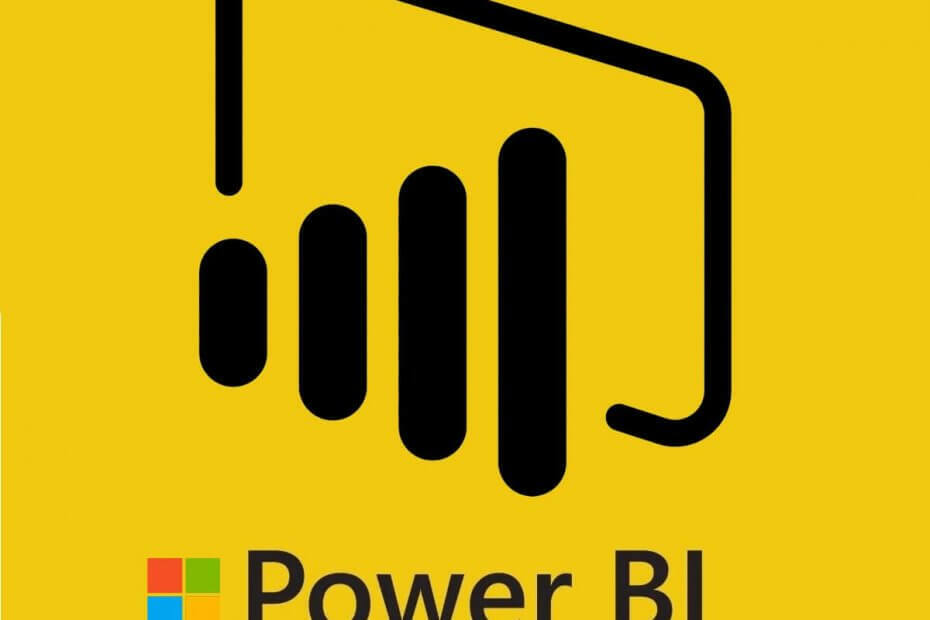
Este software mantendrá sus controladores en funcionamiento, lo que lo mantendrá a salvo de errores comunes de la computadora y fallas de hardware. Verifique todos sus controladores ahora en 3 sencillos pasos:
- Descarga DriverFix (archivo de descarga verificado).
- Hacer clic Iniciar escaneo para encontrar todos los controladores problemáticos.
- Hacer clic Actualizar los controladores para conseguir nuevas versiones y evitar averías en el sistema.
- DriverFix ha sido descargado por 0 lectores este mes.
Microsoft anunció el Blog de Power BI una nueva opción de vista de página para informes paginados en el servicio Power BI. Con la nueva opción de vista de página, los informes paginados se parecen más a una página cuando los ve en un navegador.
Por supuesto, todavía tiene la opción de cambiar los parámetros, hacer clic en los enlaces de los informes, etc.
¿Cómo puedo usar la nueva opción de vista de página en Power BI?
- Haga clic en el nuevo menú Ver de su barra de herramientas cuando vea un informe paginado.
- Cambiar de la vista predeterminada a la vista de página (vista previa)
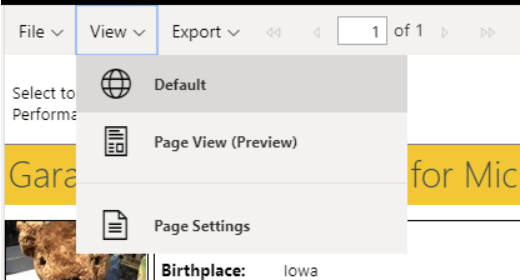
Después de cambiar la vista, su informe se mostrará como una página en un navegador. Eso activará la apertura utilizando la capacidad de renderizado de PDF del navegador.
¿Cómo puedo cambiar el diseño del informe?
El diseño del informe depende de la configuración del tamaño del informe que estableció el autor. Puede cambiarlos si selecciona Configuración de página en el menú Ver.
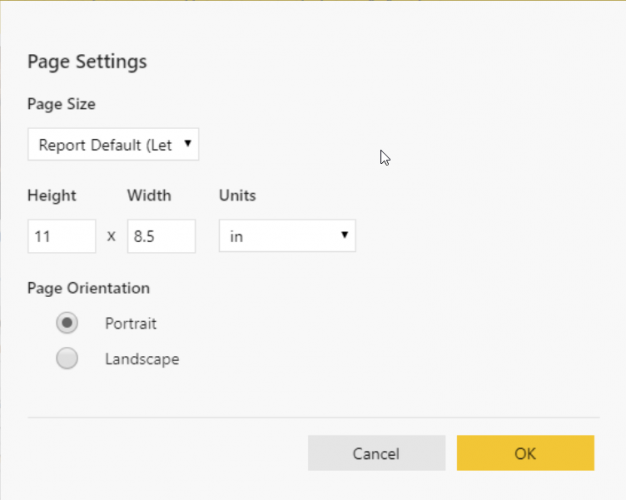
Verá una nueva ventana donde puede configurar el tamaño y la orientación de la página a su gusto.
La vista de página es compatible con los navegadores Google Chrome y Microsoft Edge. Asegúrese de que la visualización de archivos PDF en el navegador esté habilitada. Es la configuración predeterminada para estos navegadores.
La vista de página no es compatible con Internet Explorer y Safari, por lo que la opción está deshabilitada. Tampoco es compatible con navegadores en dispositivos móviles o en las aplicaciones móviles nativas de Power BI.
, agrega Microsoft en el Sitio web de Power BI.
Envíenos una línea en los comentarios para decirnos cómo se siente acerca de esta nueva función.


